Como seu nome de usuário é o identificador que as pessoas usam para se comunicar com você no Twitter, é importante escolher um nome adequado. Você pode alterar seu nome de usuário do Twitter por meio do painel de configurações da sua conta. O Twitter permite nomes de usuário de até 15 caracteres. Os caracteres permitidos incluem letras, números e sublinhado apenas. Você não pode usar travessões, símbolos ou espaços.
Mudando seu nome de usuário
Passo 1
Clique no seu Foto do perfil localizado na parte superior da tela e selecione Definições no menu suspenso.
Vídeo do dia
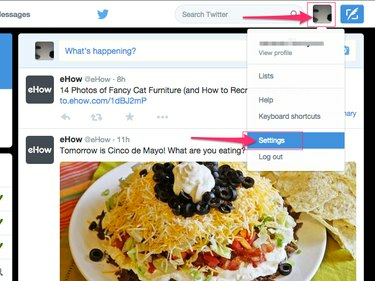
Twitter (Chrome)
Crédito da imagem: Imagem cortesia do Twitter
Passo 2
Clique no Nome do usuário campo, apague seu nome de usuário atual e digite um novo. Se o nome de usuário que você inseriu já estiver em uso por outra pessoa, uma mensagem dizendo "Nome de usuário já foi usado" aparecerá sobre o campo Nome de usuário. Pode ser necessário inserir vários nomes potenciais até encontrar um que ainda não tenha sido escolhido.

O campo Nome de usuário está localizado sob o título Conta.
Crédito da imagem: Imagem cortesia do Twitter
etapa 3
Clique no Salvar alterações botão para salvar seu novo nome de usuário.
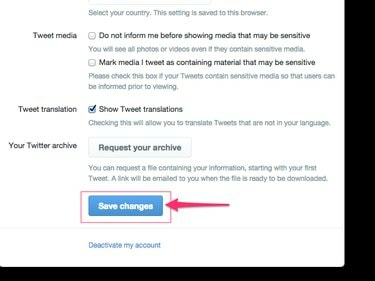
Pode ser necessário rolar para baixo para localizar o botão Salvar alterações.
Crédito da imagem: Imagem cortesia do Twitter
Alterando seu nome de exibição
Seu nome de exibição é diferente do seu nome de usuário. Às vezes referido como seu "nome real", ele aparece na página de seu perfil e nos feeds do Twitter de outros usuários do Twitter. É o primeiro nome que as pessoas veem ao ler seus tweets. Se você usa o Twitter para uma empresa ou grupo, provavelmente esse será o nome da sua empresa ou grupo.
Passo 1
Clique no seu Foto do perfil e selecione Ver perfil para abrir sua página de perfil do Twitter.
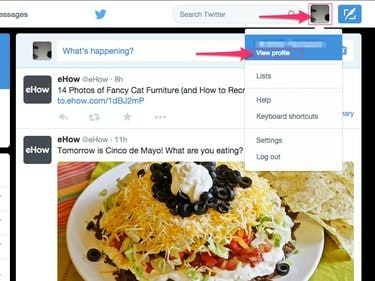
Twitter (Chrome)
Crédito da imagem: Imagem cortesia do Twitter
Passo 2
aperte o Editar Perfil botão para tornar seu perfil editável.
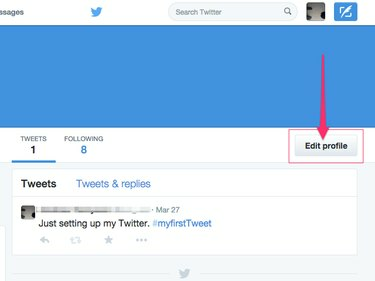
Twitter (Chrome)
Crédito da imagem: Imagem cortesia do Twitter
etapa 3
Apague seu nome de exibição atual e insira um novo no Nome campo.

Ao contrário do seu nome de usuário, seu nome de exibição pode ser o mesmo de outro usuário do Twitter.
Crédito da imagem: Imagem cortesia do Twitter
Passo 4
Clique no Salvar alterações botão para salvar seu novo nome de exibição.
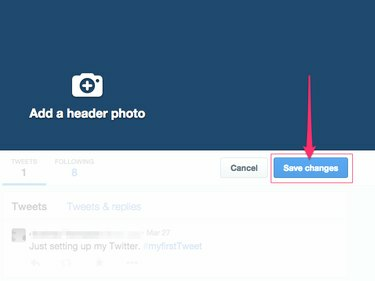
Twitter (Chrome)
Crédito da imagem: Imagem cortesia do Twitter
Diretrizes e restrições adicionais
- Os nomes de usuário não podem conter as palavras "Admin" ou "Twitter".
- Você também não pode selecionar um nome de usuário que foi agendado recentemente para exclusão. Nomes de usuário excluídos recentemente também podem permanecer indisponíveis até que sejam completamente eliminados da rede do Twitter.
- Os nomes de usuário não diferenciam maiúsculas de minúsculas. Um usuário não poderia ser chamado de "Bob" e outro "bob", por exemplo.
Gorjeta
O Twitter não permite que você altere seu nome de usuário usando o aplicativo oficial do Twitter para dispositivos móveis ou aplicativos móveis de terceiros. Você só pode alterar seu nome de usuário usando o site do Twitter.
Aviso
O Twitter se reserva o direito de remover ou proibir qualquer nome de usuário ou nome de exibição que seja profano, pornográfico ou de outra forma potencialmente ofensivo.

